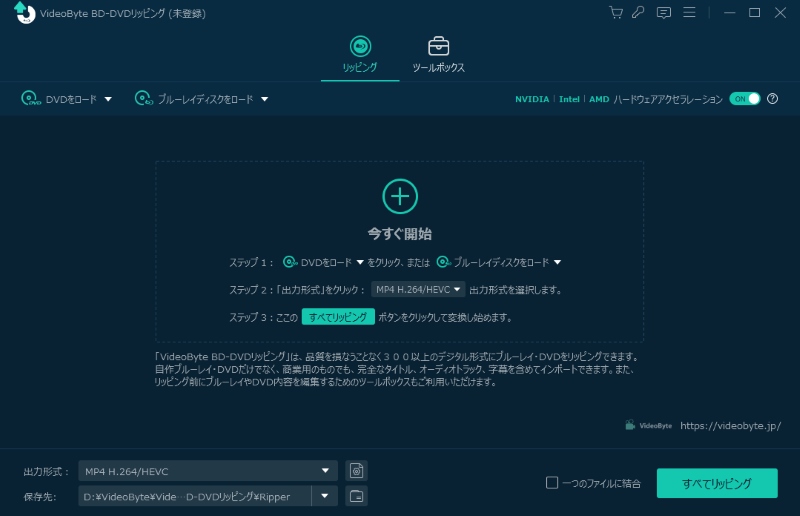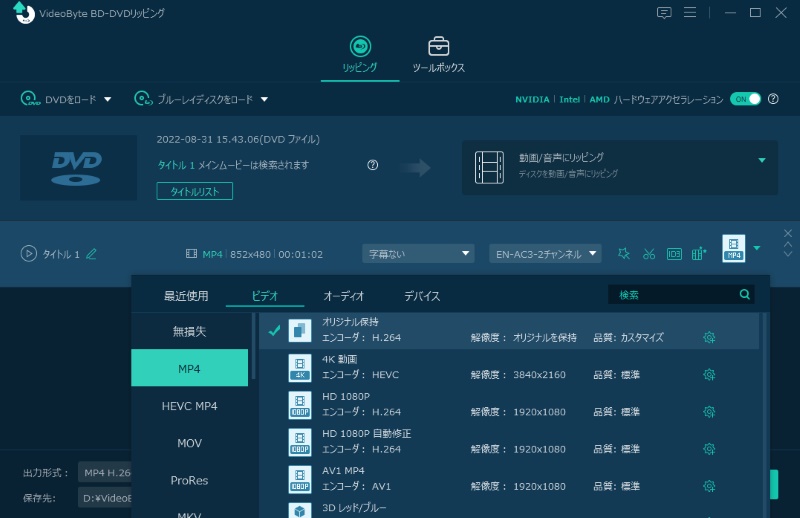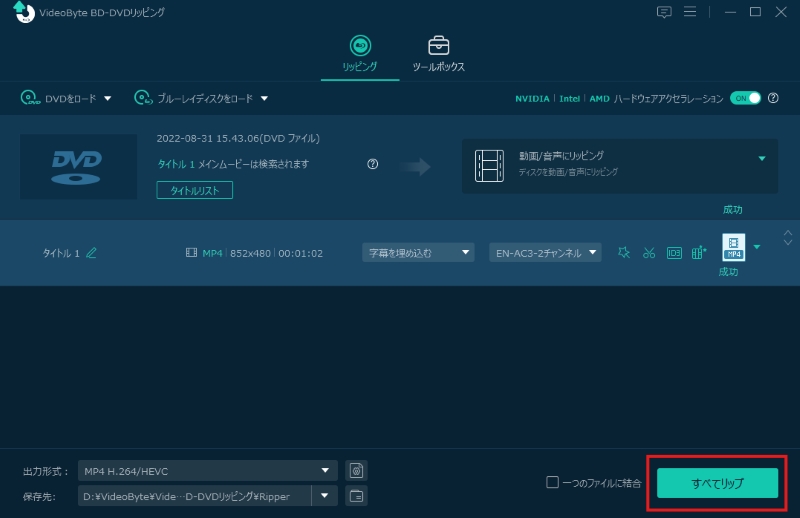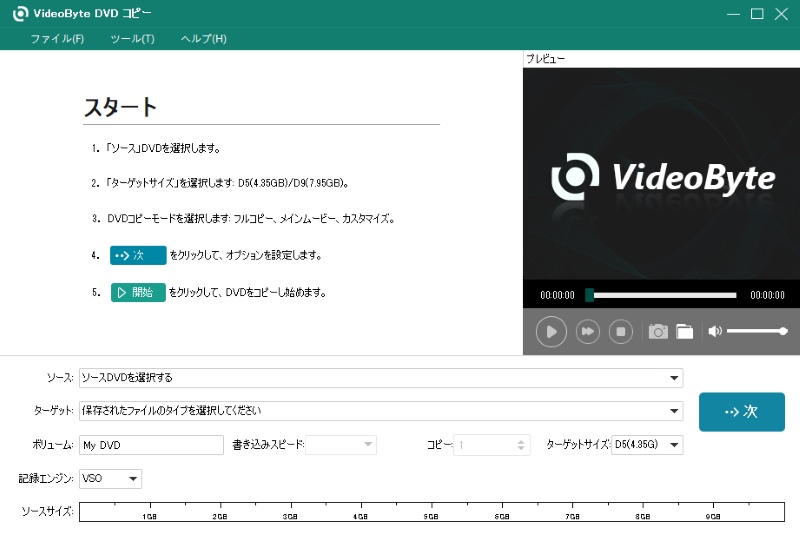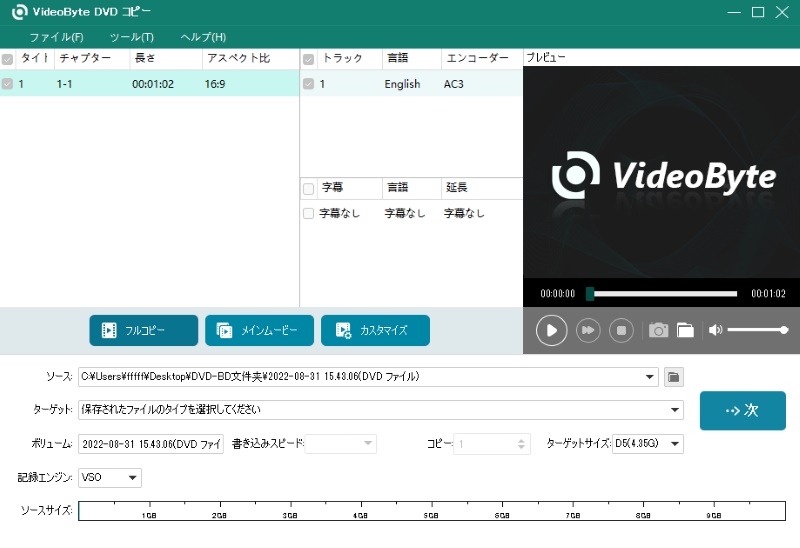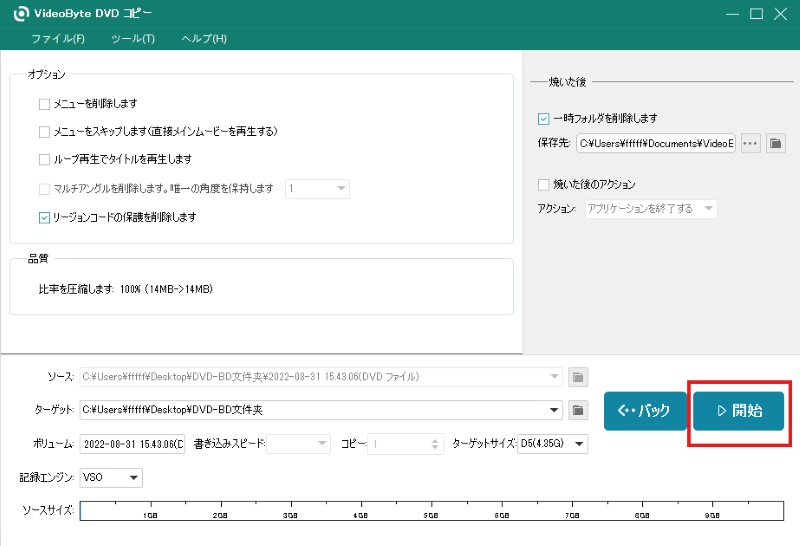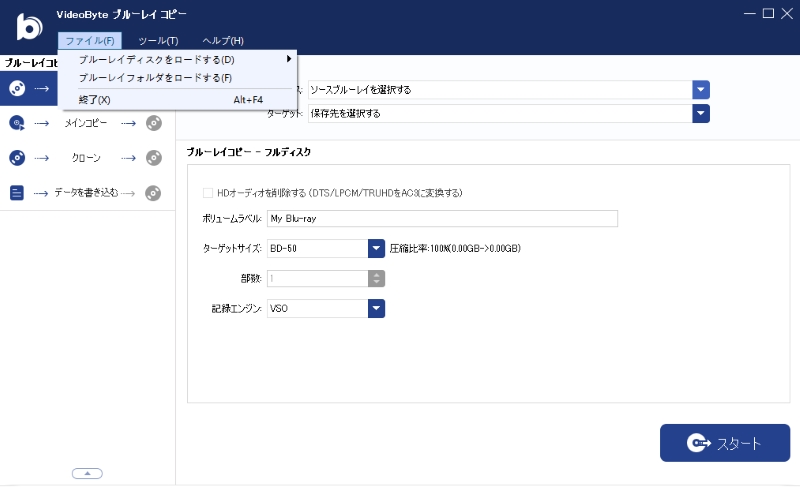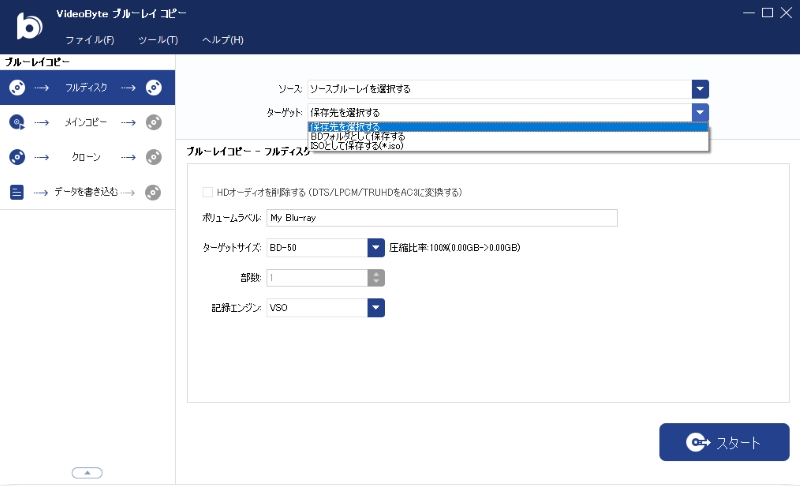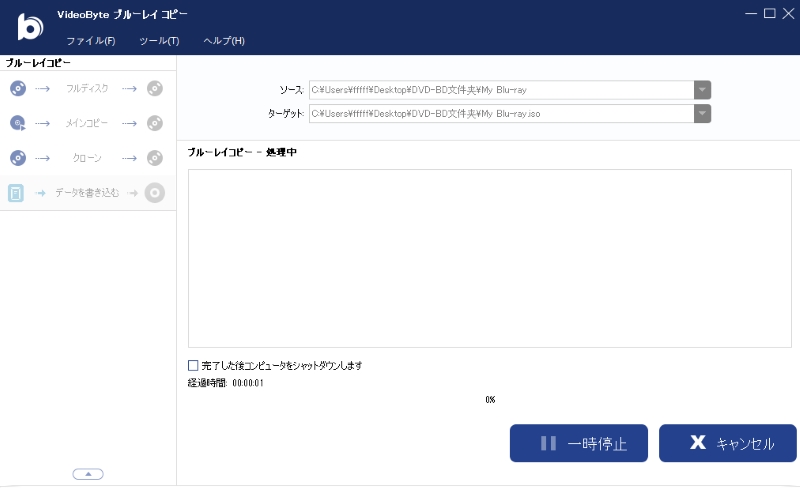「2025最新」DVDFabの購入は危険!評判と安全性を徹底解説!利用できない時の代替ソフトも紹介
DVDFabの購入や利用にあたり、「安全性は大丈夫?」「違法にならない?」と不安を感じている方は少なくありません。DVDをPCなどにリッピング・コピーしたい場合、多くの人が人気のDVDFab HD Decrypterのようなソフトを使います。しかし、実際に使う際にはユーザーの安全性やソフトの性能・コスパについても気になりますよね。
本記事では、DVDFabの安全性や違法性について整理するとともに、返金保証や無料版の制限、ユーザーの評判やトラブル事例を詳しく検証します。さらに、用途別により安全でコスパに優れる代替ソフトも紹介し、あなたに最適な選択肢を見つけられるようご提案します。
DVDFabとは?主な機能について
DVDFabは、中国のソフトウェア会社Fengtao Software Inc.によって開発された、DVDやBlu-ray、さらに4K Ultra HD Blu-rayの処理に特化した多機能ソフトウェアです。2003年の登場以来、コピーやリッピング分野で広く知られるようになり、現在では世界中にユーザーを抱えています。もともとはDVDコピーソフトとしてスタートしましたが、その後の技術発展に伴い、幅広い機能を備える総合マルチメディアツールへと発展しました。
主な機能としては、以下のようなものが挙げられます。
優れる特徴や機能:
- • ディスクコピー・バックアップ:DVD/Blu-ray/UHDディスクのコピーや圧縮
- • リッピング:ディスクをデジタルファイル(MP4、MKVなど)に変換
- • 作成・書き込み:ISOファイルやフォルダから新しいディスクを作成
- • 変換機能:動画形式の変換やデバイス最適化
- • 編集機能:クロップ、トリミング、字幕追加などの基本的な編集
- • 暗号化解除:コピーガードやリージョンコードの解除に対応
これらの機能により、ユーザーはディスクのバックアップや形式変換、動画編集まで一通りの作業をDVDFab一つで行うことができます。処理速度の速さや機能の豊富さから一定の評価を得ていますが、その一方で、高価格や購入後の返金の難しさ、法的リスクの懸念といった指摘もあり、導入にあたっては慎重な判断が求められます。
DVDFabの購入は危険か?違法性・安全性を徹底検証
DVDFabはコピーガード解除機能を含む多機能ソフトとして知られており、その点から「購入しても大丈夫か」「違法にならないか」といった不安を持つ方が少なくありません。ここでは、購入に伴うリスクと法的な側面を整理し、利用時に注意すべきポイントを分かりやすく解説します。最終的には購入そのものが直ちに危険というわけではないが、いくつかの注意点があるという結論を前提に、具体的な対策も示します。
DVDFabの購入に伴うリスクと注意点
購入時の注意点として、返金対応の厳格さが挙げられます。
- 公式では一定期間内の返金が案内されていますが、ライセンスを有効化済みの場合や条件を満たさない場合は、返金が認められないことがあります。そのため購入前に返金ポリシーを確認しておくことが大切です。
- また、価格やパッケージ構成にも注意が必要です。機能がモジュール化されているため、必要なものを正しく選ばないと無駄な出費につながる可能性があります。インストール時に追加ソフトが含まれる場合もあるため、公式サイトから購入し、事前に機能や付属ソフトの内容を確認することをおすすめします。無料試用で操作感を確かめることも有効です。
DVDFabの違法性と法的リスク
DVDFabに搭載されるコピーガード解除機能は、各国の著作権法や技術保護手段に関する規制と密接に関わります。国や地域によっては、コピーガードの回避行為そのものが制限されており、コピーガード解除機能を用いて商用コンテンツを無断で配布すると違法となる可能性があります。歴史的には裁判や規制措置が実際に発生した例もあるため、利用者は自国の法令を確認する必要があります。
一方で、私的利用の範囲やバックアップ目的など、限定的な利用であれば違法性は低いと考えられる場合があります。ただしこの判断は国ごとに異なり、ケースバイケースです。法的な不安がある場合は、専門家に相談するか、コピーガード解除機能を使わずに合法的な手段で目的を達成する代替ソフトやサービスの利用を検討してください。
結論として、DVDFabの購入自体が直ちに危険というわけではありません。しかし、返金ポリシー、価格構成、バンドルソフトの有無といった購入リスク、そしてコピーガード解除に関わる法的リスクの両面を十分に理解しておく必要があります。安全に利用するためには公式サイトからの購入、購入前の機能確認、利用目的を法令に照らして慎重に判断することが重要です。また、法的懸念やサポート面に不安がある場合は、機能性が似ていてサポートやライセンス条件が明確な代替ソフトの検討も有効です。
DVDFab無料版の制限について
- DVDFabには30日間の無料試用版では、使用できる機能に制限が設けられています。利用できる期間は30日間に限定されており、それ以降は変換回数や動画の長さに制限がかかり、ソフトの機能を十分に活用できません。さらに、出力される動画の画質にも制限があり、HDコンテンツを処理できず、解像度が低下する場合や、出力ファイルにウォーターマークが付与される場合もあります。
- 有料版と比べると処理速度に差が明確に表れ、大容量ファイルを扱う際には顕著な違いが現れます。また、複数のファイルを同時に変換できるバッチ処理機能や、DRM解除、特定フォーマットへの変換などの高度な機能は利用できません。さらに、無料版ではテクニカルサポートを受けられないため、トラブル発生時の対応が困難です。
- このように、DVDFab無料版は試用目的には便利ですが、長期的な利用や本格的な作業には適していません。これらの制限は、有料版へのアップグレードを促すために設けられていると考えられます。
DVDFabは高機能ですが、返金条件が複雑で「返金されにくい」という口コミが多く、購入時に不安を感じる方も少なくありません。また、DVDFab無料版で利用できる機能の制限も大きく、長期的に利用するのは不向きです。
その点、VideoByteの製品(例えば「VideoByte BD-DVD リッピング」)は30日間の返金保証を明確に提示しており、条件もシンプルで分かりやすく、万が一の時もスムーズに対応してもらえます。また、価格も手軽で、機能が実用的で、BD/DVD リッピングの制限も少ないです。それに、永久ライセンスの価格がDVDFabより安いです。さらに、問い合わせへの回答も早く、「安心して使えるリッピングソフト」として高い評価を得ています。
「VideoByte BD-DVD リッピング」は、返金ポリシーの透明性とユーザーサポートの丁寧さは、DVDFabよりも安心感・コスパが高いと評価されています。DVDFabの購入に不安がある場合、このソフトは良い選択肢になります。ぜひ、お試してみてください。
DVDFabのユーザー評判まとめ
DVDFabは長年にわたりDVD・Blu-rayコピーソフトの代表格として知られており、国内外で多くのユーザーが利用しています。しかし、実際に使ったユーザーからの評価は機能面・価格面・使いやすさなど多岐にわたり、必ずしも高評価ばかりではありません。ここでは、代表的な3つの製品に関するユーザー評判を整理しました。
DVDFab HD Decrypterの評判
Google で「DVDFab HD Decrypter 口コミ」を検索すると、いくつのソフト評判サイトが出てきます。具体的にどういう内容があるでしょうか。
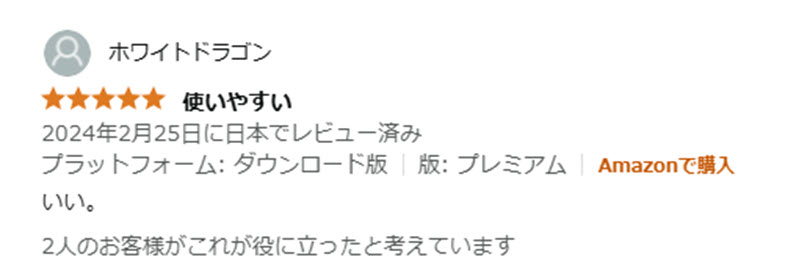
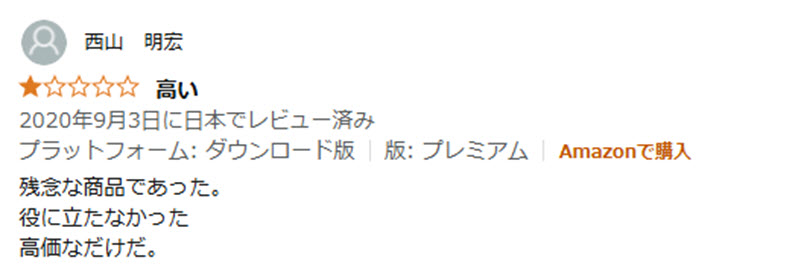
ユーザーの評判によると、DVDFab HD Decrypter の機能に問題はなさそうけど、フリー版に対し制限が多い、そして価格もかなり高いです。
DVDFab DVDコピーの評判
「DVDFab DVDコピー」もDVDFabシリーズの中でも利用者が多い定番ソフトです。そして、このソフトの口コミ実態はどうでしょうか、Google検索で検証しました。
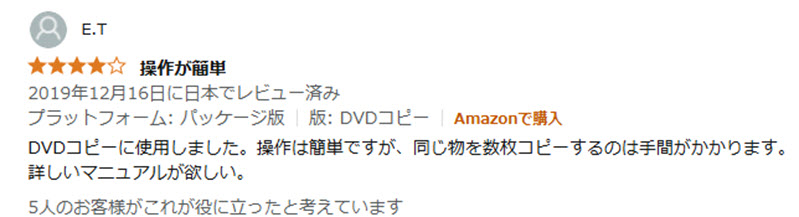
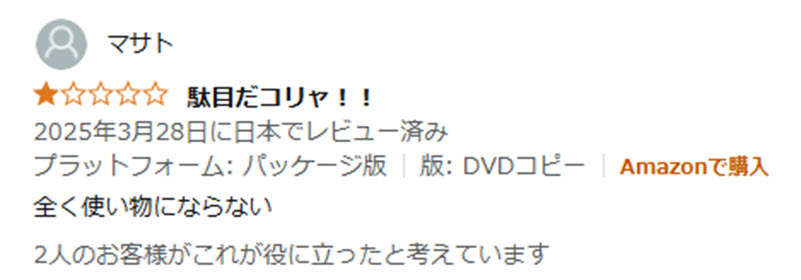
DVDFab Blu-rayコピーの評判
前文はDVDFab DVDコピーの評判を確認しました。一方、「DVDFab Blu-rayコピー」はどうでしょうか。「操作が簡単で分かりやすい」と評価する声がある一方で、DVDFab Blu-rayコピーもDVDコピーと同じ、対応できるディスク、コピーガードの種類が不十分といった不満が比較的多く見られます。
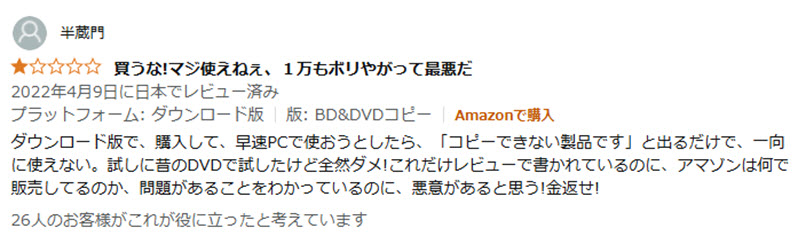
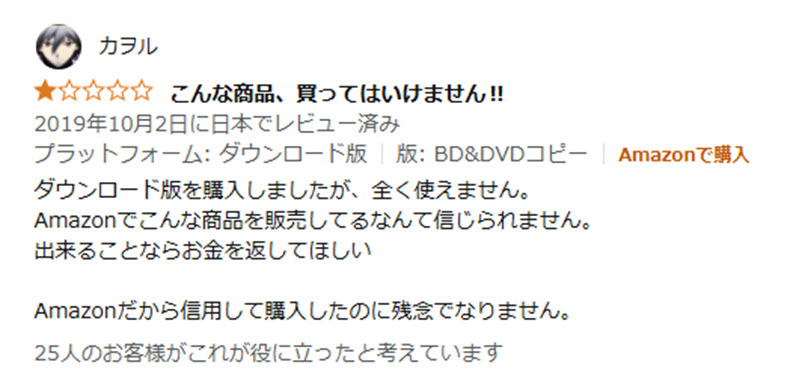
以上のように、DVDFabシリーズは豊富な機能を備えている反面、価格の高さや最新ディスクへの対応不足といった課題がユーザー評判に反映されています。特に「一部のディスクで使えない」という声は複数の製品に共通して見られるため、DVDFabの購入を検討する際には事前に最新バージョンの対応状況を確認することが大切です。DVDFabシリーズは高機能ではあるものの、実際の使用中に不具合が発生して「思うように使えない」という声が多く寄せられています。価格が手頃であれば納得できますが、高価であるにもかかわらずDVDやBlu-rayの処理が安定しない点に不満を感じるユーザーも少なくありません。
そのため、DVDFabに不安がある方、あるいは継続利用をためらっている方には、同等以上の性能を備え、コスパの良さでも評価されているVideoByte製品がおすすめです。特に、DVDFabシリーズの主要機能に対応した実用的な代替ソフト(「VideoByte BD-DVD リッピング」や「VideoByte DVDコピー」など)が揃っているため、安心して乗り換えることができます。
ここからは、DVDFabの各機能に対応する代替方法を詳しく紹介します。DVDFabの利用に迷いがある方は、ぜひ参考にしてみてください。
DVDFabの代替ソフトおすすめ3選!最適な選択肢を紹介
前章ではDVDFabの評判を確認しましたが、価格の高さやコピーガードへの対応不足など、ユーザーにとって不満点となる部分も目立っていました。では、よりコスパが良く、安定して使えるDVDFabの代替ソフトはあるのでしょうか。ここでは用途別におすすめのVideoByte製品を3つご紹介します。どちらのソフトも機能が豊富で、実用性の高いツールです。もしDVDFabの代替ソフトを探しているなら、ぜひ最後まで読んでみてください。
DVDFab HD Decrypterの完璧な代替ソフト~VideoByte BD-DVD リッピング
| 使いやすさ | ★★★★★ |
|---|---|
| 対応 OS | Windows 11/10/8/7/Vista/XP (32/64 bit)、Mac OS |
| 日本語対応 | 可能 |
| DVD コピーガード対応 | CSS、CPRM、CPPM、UOPs、ARccOS、UOPs、リージョンコードなど |
| 入力形式 | 自作・レンタル・市販・録画 DVD ディスク、DVD フォルダ、ISO ファイル |
| 出力形式 | 無損失 MPG、MP4、AVI、MP3、MKV など、ISO ファイルと DVD フォルダ |
| 特別機能 | DVD ・ブルーレイ同時に対応、メイン動画自動検出、動画編集機能、動画圧縮など |
DVDFab HD Decrypterは無料で試せる反面、機能に多くの制限が設けられており、DVDとBlu-rayを両方扱う場合は別々のライセンスを購入する必要があります。さらに永久ライセンスしか用意されていないため、価格面での負担も大きくなりがちです。
それに比べて「VideoByte BD-DVD リッピング」はDVDとBlu-rayを同時にサポートしておてり、複数のプランから自分に合ったものを選ぶことができます。強力コピーガードを解除する高い性能を持って、AACSの解除、Cinaviaの解除、リージョンコードなどの暗号化技術にも完璧に対応しています。市販やレンタル、録画したディスクをリッピングしてMP4、MKV、AVIなど300種類以上の形式に変換することができ、スマホやタブレット向けの専用出力も用意されています。画質は480pから1080p、さらに4Kまで対応しており、大画面でも満足できる高画質な映像を楽しむことが可能です。
また、操作画面はシンプルで直感的に設計されているため、初心者でも迷わずに利用することができます。リッピング速度も安定して速く、複数のディスクを効率よく処理できる点もユーザーから高く評価されています。価格の面でも良心的で、コストを抑えながら強力な機能を手に入れることができます。まさにDVDFab HD Decrypterに代わる最適なリッピングソフトといえるでしょう。
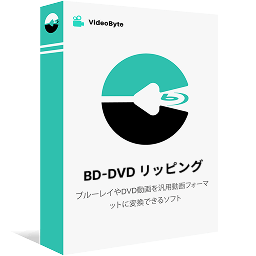
DVD・BDをリッピングしてMP4、MKVなどの汎用動画形式に変換できる実用なソフト
- DVD・ブルーレイに対応
- 300種類以上の出力形式が提供
- 無損失の出力は可能
- 強力的なコピーガード解除機能を搭載
対応OS:Windows 11/10/8/7/XP/Vista MacOS 10.7から
VideoByte BD-DVD リッピングの魅力をもっと知りたい!
「DVDFab HD Decrypter」に比べて、「VideoByte BD-DVD リッピング」は性能・使いやすさ・コスト面のすべてで優れた選択肢です。豊富な機能を備えながら初心者にも扱いやすいため、初めての方でも安心して利用できます。今すぐ無料試用版をダウンロードして、快適なリッピング環境を手に入れてください。
DVDコピー用途なら~VideoByte DVDコピー
DVDコピーをメインに利用したい方には、「VideoByte DVDコピー」がDVDFabの代替として最適です。市販やレンタルDVDに施されたコピーガードを解除し、簡単にディスクを複製できる点が大きな強みです。オリジナルと同等の画質を維持したまま、フルディスクコピーとメインムービーコピーの2種類から選べるため、保存用途や再生環境に応じた柔軟な対応が可能です。また、ISOファイルの作成にも対応しているため、物理ディスクだけでなくパソコン上でのバックアップにも役立ちます。
DVDFabと比べると、VideoByteは操作画面が直感的で初心者でも迷わず使えるのが魅力です。不要な広告表示や複雑な設定に悩まされることなく、必要な機能をスムーズに使えるため、初めてDVDコピーソフトを選ぶ方にも安心しておすすめできます。
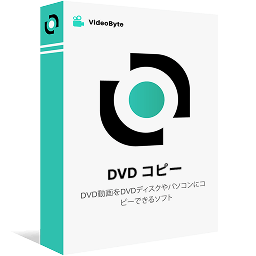
DVD動画をDVDディスク/フォルダー/ISOファイルにコピーしてバックアップできるソフト
- 市販・レンタル・録画のDVD同時に対応
- 強力的なコピーガード解除機能を搭載
- 3つのコピーモードを提供
- 1:1の比率でDVDをコピー
対応OS:Windows 11/10/8/7/XP/Vista また MacOS 10.7から
Blu-rayコピー用途なら~VideoByte ブルーレイコピー
Blu-rayを扱う場合には、「VideoByte ブルーレイコピー」がDVDFabの代替ソフトとして有力な選択肢となります。最新のAACSやBD+など主要なコピーガードに対応しており、映画や大容量データを劣化なく複製可能です。1:1でのフルコピーはもちろん、不要な特典映像や字幕を省いたカスタマイズコピーも可能で、大容量のブルーレイを効率よく保存できます。さらに、BD-RやBD-REへの書き込みに対応し、家庭用ブルーレイプレーヤーでの再生互換性も高く確保されています。
特にDVDFabに比べると、この最新のコピーガードも安定に解除可能のソフトは動作が軽快で、シンプルな操作フローが特徴です。複雑な機能が多いDVDFabに対し、「VideoByte ブルーレイコピー」はコピーに特化したソフトとして必要十分な機能を分かりやすく提供しており、Blu-rayのバックアップを日常的に行いたい方にぴったりです。
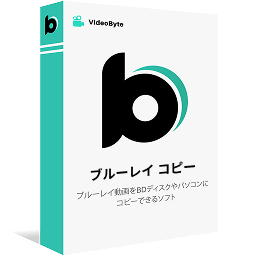
自作や著作権のあるBDビデオをブルーレイ/フォルダ/ISOイメージファイルにコピーできるソフト
- 市販・レンタル・録画のブルーレイに対応
- 強力的なコピーガード解除機能を搭載
- 1:1の比率でBDをコピー
- 3つのコピーモードを提供
対応OS:Windows 11/10/8/7/XP/Vistaから
まとめ
DVDFabの購入危険という不安に対し、本記事ではDVDFabの安全性や違法性、無料版の制限、ユーザー評判を整理しました。結論として、購入そのものは直ちに危険ではありませんが、返金手続きや価格、コピーガード解除に伴う法的リスクには注意が必要です。また、無料版では機能や画質、処理速度、サポート面に制限があり、長期利用や本格作業には不向きです。
こうした背景を踏まえると、より安全でコスパに優れた選択肢として、VideoByteシリーズの代替ソフトがおすすめです。特に、DVDFab HD Decrypterの代替として「VideoByte BD-DVD リッピング」は非常に強力な選択肢です。DVDとBlu-rayを1本で扱え、幅広い形式へのリッピングや高速処理が可能で、最新コピーガードにも対応しています。30日間無料体験版で操作感を確認することで、安全かつ快適に動画のバックアップや変換作業を行えます。興味がある方は、今すぐダウンロードして体験してみましょう!